Buat antrean pencetakan jaringan pada server printer dengan menggunakan TCP/IP standar, kemudian atur port jaringan.
Dalam contoh berikut ini digunakan Windows 2012 R2.
Buka layar perangkat dan printer.
Desktop > Pengaturan > Panel Kontrol > Perangkat Keras dan Suara atau Perangkat Keras > Perangkat dan Printer.
Tambahkan printer.
Klik Tambah printer, kemudian pilih Printer yang saya inginkan belum terdaftar.
Tambahkan printer lokal.
Pilih Tambah printer lokal atau printer jaringan dengan pengaturan manual, kemudian klik Lanjut.
Pilih Buat port baru, pilih Port TCP/IP Standar sebagai Jenis Port, kemudian klik Lanjut.
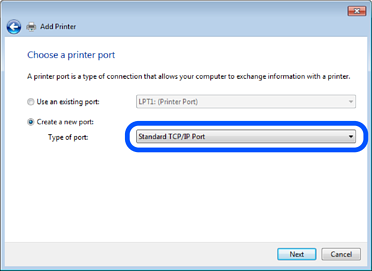
Masukkan alamat IP printer atau nama printer ke Nama Host atau Alamat IP atau Nama Pencetak atau Alamat IP, kemudian klik Lanjut.
Contoh:
Jangan ubah Nama Port.
Klik Lanjutkan saat layar Kontrol Akun Pengguna muncul.
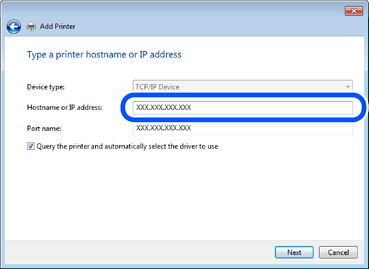
Jika Anda menentukan nama printer di jaringan yang memiliki resolusi nama, alamat IP akan dilacak meskipun alamat IP printer sudah diubah oleh DHCP. Anda dapat mengonfirmasi nama printer di layar status jaringan pada panel kontrol printer atau melalui lembar status jaringan.
Atur driver printer.
Ikuti petunjuk pada layar.
Ketika menggunakan printer dalam mode koneksi server/klien (pemakaian printer secara bersama-sama menggunakan server Windows), lakukan pengaturan pemakaian bersama setelahnya.